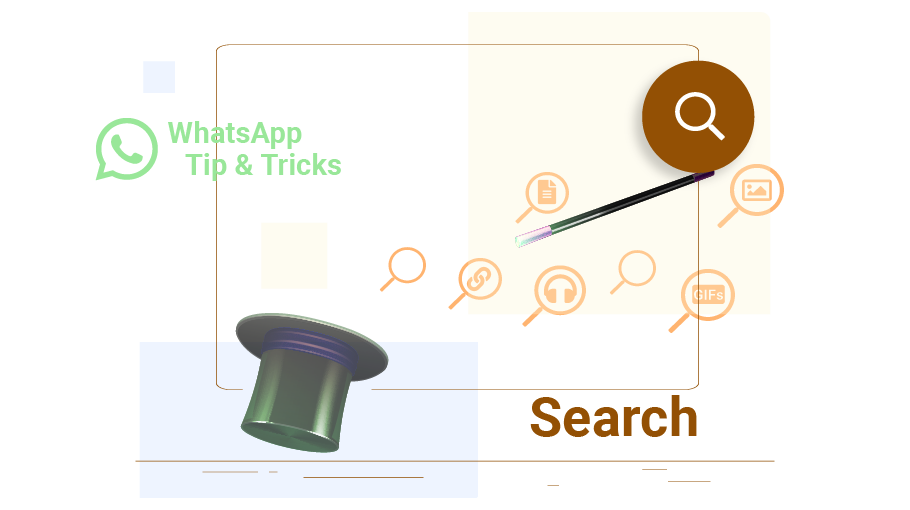¿Cómo buscar en WhatsApp
Tabla de contenido
Puede haber ocasiones en las que busques un mensaje o archivo específico en tu chat directo o grupal de WhatsApp.
La gran cantidad de contactos, grupos y cantidad de mensajes intercambiados en su cuenta de WhatsApp no le permite encontrar fácilmente el archivo o mensaje deseado mediante una búsqueda manual.Función de búsqueda de WhatsApple ayuda mucho en este sentido.
Métodos para buscar en los chats de WhatsApp
Hay 2 métodos para buscar un mensaje específico en WhatsApp:
- busca un mensaje específico en todos los chats
- buscar un mensaje en un chat específico
En este artículo, aprenderás las dos formas de buscar mensajes en WhatsApp.
¡Quédate con nosotros!
Busca un mensaje específico en todos los chats de WhatsApp
Para buscar un mensaje o archivo específico de WhatsApp, recuerda la parte del mensaje, frase o palabra que contiene el mensaje o el nombre del archivo. Sigue los pasos que se indican a continuación:
Abre WhatsApp para encontrar el mensaje que estás buscando.
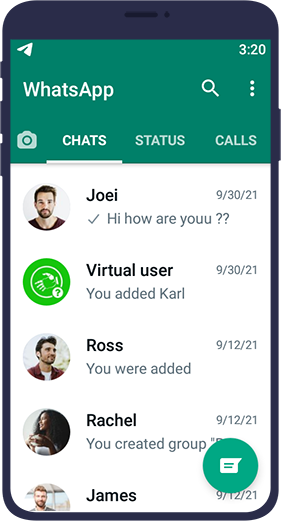
Abre la carpetaChats.
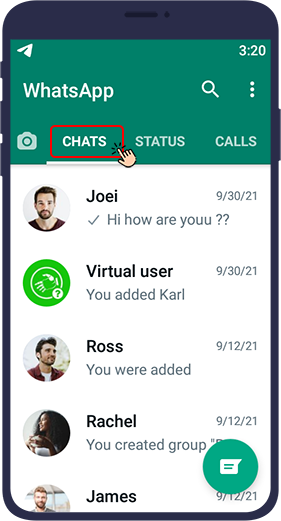
Seleccione elicono de lupaen la parte superior derecha de la pantalla.
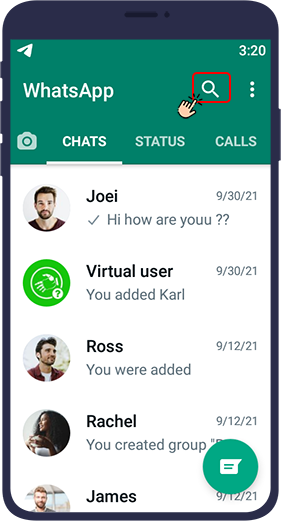
Escriba elpalabra claveque desee.
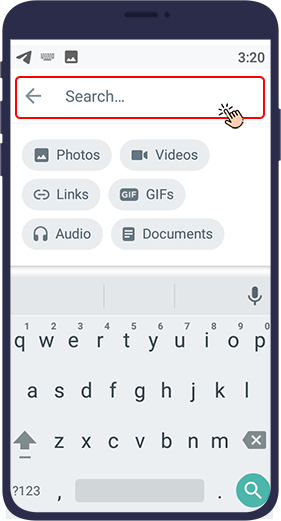
Luego aparecerán todos los mensajes en los que se usa esta palabra y podrás encontrar el mensaje que deseas entre ellos.
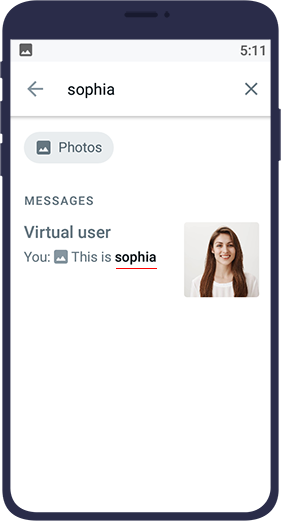
Debe tenerse en cuenta queque los mensajes que aparecen, además de los mensajes de texto, incluyen todos los archivos, fotos, vídeos, enlaces, etc. que tengan la palabra clave que buscas en su nombre.
Puede obtener el resultado deseado más rápido haciendo clic en cualquiera de los iconos correspondientes. Para buscar fotos, seleccione fotos, vídeos, enlaces, GIF, archivos de audio y documentos.
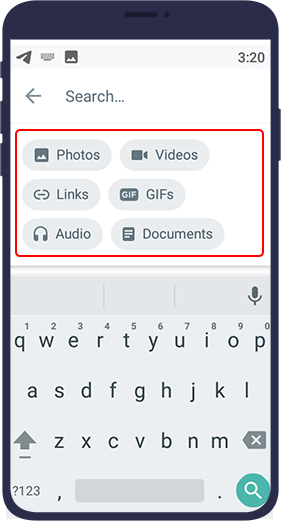
Por ejemplo, si escribes la palabra clave que deseas en la barra de búsqueda y, a continuación, seleccionas las fotos, solo aparecerán en los resultados de la búsqueda las fotos que tengan la palabra clave que deseas y ya no tendrás que buscar entre una gran cantidad de mensajes para encontrar la imagen que deseas en WhatsApp.
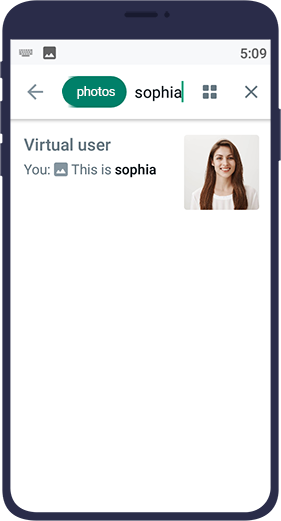
Busca un chat específico en WhatsApp
Si buscas un mensaje específico en tu conversación con un público específico, no necesitas revisar todos los mensajes que le has enviado a esa persona. Solo tienes que seguir los pasos que se indican a continuación:
Abre tu cuenta de WhatsApp.
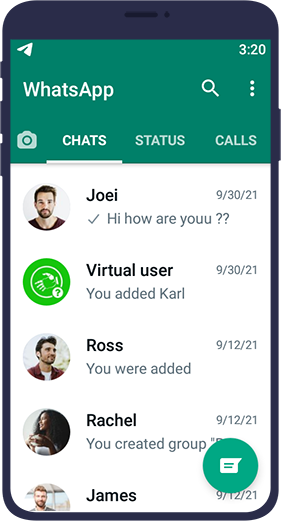
En teléfonos Android, haz clic en la conversación que desees para abrirla.

SeleccioneBuscar from the top three points ( ) at the right top corner of the chat.
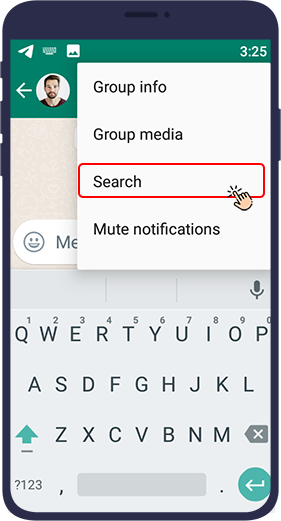
Escribe ella palabra clavedel mensaje que deseas.
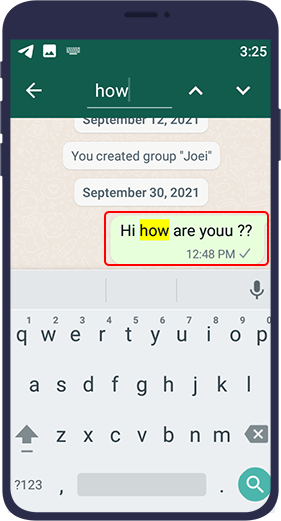
A continuación, se resaltarán todos los mensajes de esta conversación que contengan esta palabra clave y podrás desplazarte hacia arriba y hacia abajo entre los mensajes para llegar al mensaje que deseas.
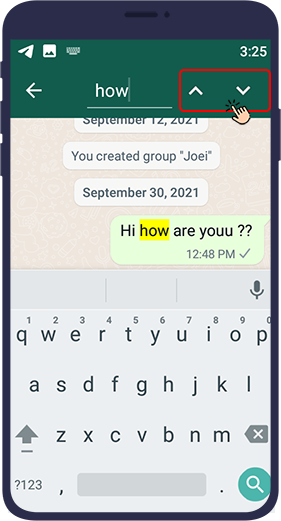
En los iPhones, haz clic en el nombre del contacto y selecciona Búsqueda por chat. Los demás pasos son los mismos que en Android.
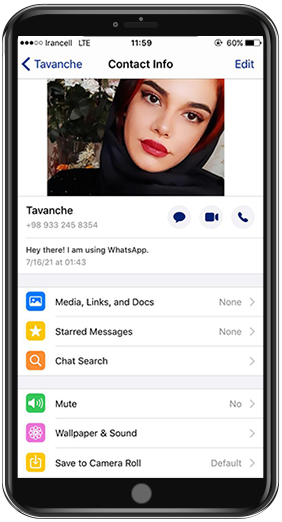
En este artículo, discutimos uno de los trucos más útiles de WhatsApp. Con este truco, puedes encontrar fácilmente el mensaje o archivo que estás buscando en WhatsApp, con solo tener una palabra clave. Esperamos que este artículo te resulte práctico.

Preguntas frecuentesPreguntas frecuentes
¿Era posible buscar los mensajes de WhatsApp por fecha?
- Abre WhatsApp.
- En la parte superior de la pantalla, toca Buscar.
- Escribe la palabra o frase que quieras.
- En el cuadro de búsqueda, toca los tres puntos.
- Selecciona Búsqueda avanzada entre las opciones.
- En el campo del nombre del contacto, escribe el nombre del contacto que desees.
- En el campo de fecha, especifica el período que deseas.
- En el campo tipo de archivo, seleccione el tipo de archivo que desee.
- Pulsa Buscar.